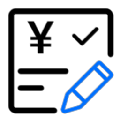美图秀秀照片拼图功能如何使用
在日常生活中,我们常常希望将多张照片组合在一起,形成独特的画面,讲述一段故事或展示丰富的内容。美图秀秀的照片拼图功能就能轻松满足我们的这一需求,下面就为大家详细介绍其具体操作步骤。
打开美图秀秀并导入照片
首先,在电脑上打开美图秀秀软件。进入软件界面后,点击界面上方的“拼图”选项。此时会弹出一个窗口,在这个窗口中,你可以选择导入照片。你可以通过点击“添加图片”按钮,从电脑的文件夹中挑选出你想要用于拼图的照片。支持一次性导入多张照片,方便快捷地开始拼图创作。
选择拼图模板
美图秀秀提供了丰富多样的拼图模板供用户选择。在导入照片后,软件会自动跳转到拼图编辑页面。在页面左侧,你能看到各种不同风格和布局的模板,比如拼接式、九宫格、自由拼图等。你可以根据自己的喜好和照片内容来挑选合适的模板。例如,如果你想展示旅行中的风景照片,拼接式模板可能更能展现出照片的连贯性;而九宫格模板则适合用于展示一组主题相关的小照片,增加趣味性。
调整照片顺序与大小
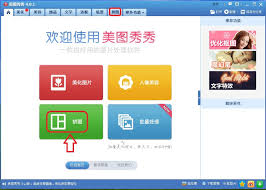
选好模板后,你会看到导入的照片已经按照模板的布局排列好了。但你可能需要调整照片的顺序,使其符合你的创意。这时,只需在拼图编辑区域内,按住鼠标左键拖动照片到你想要的位置即可。同时,你还可以根据照片在模板中的显示效果,调整照片的大小。通过鼠标拖动照片边框上的控制点,就能轻松放大或缩小照片,确保每一张照片都能完美地融入拼图模板中。
添加装饰与特效
为了让拼图更加出彩,美图秀秀还提供了丰富的装饰和特效功能。在编辑页面的右侧,有各种装饰元素可供选择,如文字、边框、贴纸等。你可以添加一些有趣的文字说明照片的背景或故事,也可以选择漂亮的边框来提升照片的整体质感。贴纸则能为拼图增添更多的趣味性和创意,比如添加一些与照片主题相关的卡通贴纸或节日元素。此外,还有各种特效可以应用,如滤镜、光影效果等,让你的拼图更具艺术感。
保存拼图
当你完成了照片拼图的所有编辑后,点击页面右上角的“保存与分享”按钮。在弹出的保存窗口中,你可以选择保存的格式,如常见的 jpeg 格式,以及保存的位置。选择好后,点击“保存”按钮,你的精美拼图就大功告成啦!你可以将它分享到社交媒体上,与朋友们一起分享你的创意和美好瞬间。
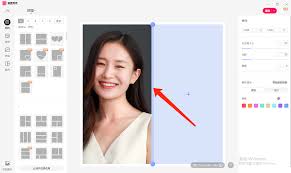
通过以上简单的操作步骤,利用美图秀秀的照片拼图功能,你就能轻松创作出独具个性的照片拼图,为你的照片赋予新的生命和意义。快来试试吧!